जब आप ज़ूम, सिस्को वीबेक्स, स्काइप, ब्लू जीन्स, माइक्रोसॉफ्ट टीम्स पर वीडियो कॉन्फ़्रेंस कॉल पर हों, तो आप आसानी से पृष्ठभूमि बदल सकते हैं
नोवल कोरोनावायरस का प्रकोप, उर्फ COVID-19, ने इन दिनों बहुत अधिक लोगों को घर से काम करने के लिए मजबूर किया है। हालाँकि दूर से काम करना बहुत सीधा लग सकता है, लेकिन साथ ही, पेशेवर बने रहना आवश्यक है, भले ही आपका परिवेश एक जैसा न दिखे।
यह कुख्यात वीडियो देखें जो प्रदर्शित करता है; घर से वीडियो कॉन्फ्रेंस कॉल करते समय हमेशा शर्मिंदगी का मौका होता है। ज़रा महसूस करें कि यह पिताजी कैसा महसूस करते हैं जिनके बच्चे बीबीसी के लाइव इंटरव्यू वीडियो कॉल के दौरान कमरे में आए थे!
लेकिन अगर आप ऑनलाइन मीटिंग के लिए जूम का इस्तेमाल कर रहे हैं, तो आप वर्चुअल बैकग्राउंड से अपने गंदे परिवेश को छिपा सकते हैं। यह एक पेशेवर स्पर्श जोड़ता है और आपके आस-पास की गंदगी को छुपाता है। इसलिए, खिलौनों को फर्श से हटाने या अपने बिस्तर पर कपड़ों के उस विशाल ढेर को हिलाने के बजाय, अपने पीछे की असली गंदगी को छिपाने के लिए ज़ूम की वर्चुअल बैकग्राउंड सुविधा का लाभ उठाएं।
वीडियो कॉन्फ़्रेंस कॉल के दौरान अपनी पृष्ठभूमि बदलें
पीसी/मैक पर जूम ऐप में वर्चुअल बैकग्राउंड कैसे सेट करें?
ज़ूम वीडियो कॉन्फ्रेंस प्रोग्राम इन दिनों कार्यालय कर्मचारियों के लिए लोकप्रिय समाधानों में से एक है। आपको इसके बेहतरीन टूल का अधिकतम लाभ उठाना चाहिए जो आपके अगले वीडियो कॉल को सहज और पेशेवर बना सकते हैं।
यहां बताया गया है कि आप घर पर अपने बेकार कार्यक्षेत्र को किसी पेशेवर चीज़ में कैसे बदल सकते हैं:
चरण 1- यदि आप इसे पढ़ रहे हैं, तो संभावना है कि आपने अपने डिवाइस पर पहले से ही ज़ूम ऐप इंस्टॉल कर लिया है, यदि नहीं, तो आप ज़ूम डाउनलोड करने के लिए इस लिंक का अनुसरण कर सकते हैं।
चरण 2- एक बार जब आप ज़ूम एप्लिकेशन सेट कर लेते हैं, तो वीडियो कॉन्फ्रेंसिंग प्रोग्राम लॉन्च करें और सेटिंग विकल्प पर हिट करें, यह आपकी विंडो के शीर्ष-दाएं कोने में स्थित एक गियर आइकन की तरह है।
चरण 3- सेटिंग्स विंडो के बाएँ फलक से, "वर्चुअल बैकग्राउंड" विकल्प चुनें।
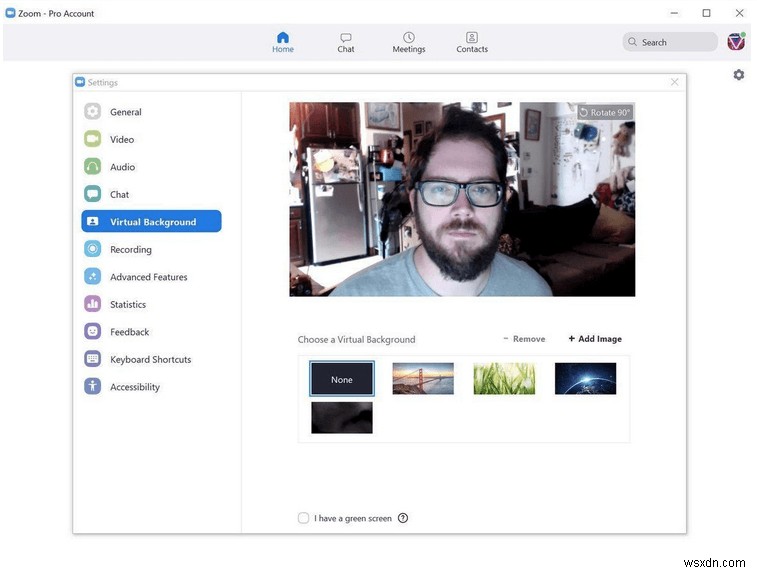
चरण 4- जैसे ही आप विकल्प का चयन करते हैं, आपकी वर्तमान पृष्ठभूमि का एक स्क्रीन पूर्वावलोकन आपके सामने '90 डिग्री घुमाएँ' विकल्प के साथ दिखाई देगा।
चरण 5- स्क्रीन पूर्वावलोकन के ठीक नीचे, आप चुनने के लिए आभासी पृष्ठभूमि के सीमित चयन को देख सकते हैं। आपको "आई हैव ए ग्रीन स्क्रीन" और "मिरर माई वीडियो" जैसे विकल्प भी दिखाई देंगे।
यदि आप एक खाली दीवार के साथ वीडियो कॉल ले रहे हैं, तो अपने सेट वर्चुअल बैकग्राउंड की गुणवत्ता में सुधार के लिए पहला विकल्प चुनें। आप जो कहते हैं उसे लागू करने के लिए बाद वाला विकल्प चुन सकते हैं, वीडियो को मिरर करें।
चरण 6- अपनी पसंद की आभासी पृष्ठभूमि चुनें और तुरंत पृष्ठभूमि के रूप में दिखाई देंगी।
सर्वश्रेष्ठ भाग? अगर किसी तरह आप जूम ऐप के वर्चुअल बैकग्राउंड के विकल्प से संतुष्ट नहीं हैं, तो आप निस्संदेह अपनी पसंद की किसी चीज से बैकग्राउंड इमेज को बदल सकते हैं।
चरण 7 - अपनी पसंदीदा आभासी पृष्ठभूमि जोड़ने के लिए, उसी आभासी पृष्ठभूमि चयन विंडो पर (+) आइकन पर क्लिक करें। त्वरित पॉप-अप से, 'छवि जोड़ें' या 'वीडियो जोड़ें' विकल्प चुनें।
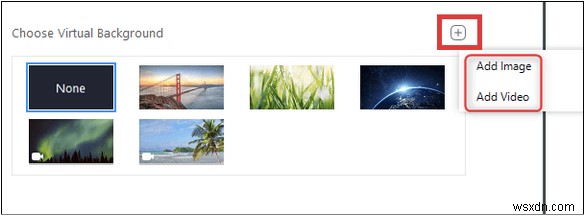
चरण 8- अब आपको फाइल एक्सप्लोरर में ले जाया जाएगा, या यदि आप मैक का उपयोग कर रहे हैं, तो आपको फाइंडर पर ले जाया जाएगा। बस उस स्थान पर नेविगेट करें जहां आपकी वांछित पृष्ठभूमि संग्रहीत है।
चरण 9- अपनी पसंद की छवि या वीडियो चुनें और ओपन बटन पर क्लिक करें।
चरण 10- चयनित मल्टीमीडिया फ़ाइल स्वचालित रूप से लागू हो जाएगी। बस सुनिश्चित करें कि आप जिस छवि का उपयोग कर रहे हैं उसमें उच्च-रिज़ॉल्यूशन है ताकि यह आपकी ऑनलाइन मीटिंग या वीडियो कॉन्फ्रेंसिंग कॉल के दौरान गुणवत्ता में बाधा न डाले।
iPhone पर जूम मीटिंग के दौरान अपना बैकग्राउंड कैसे छिपाएं
खैर, वर्चुअल बैकग्राउंड सेट करने की प्रक्रिया काफी सीधी है, जबकि जूम आईफोन डिवाइस का उपयोग करके कॉल करता है; आपको बस इतना करना है:
चरण 1- अपने iOS डिवाइस पर ज़ूम ऐप लॉन्च करें और More बटन पर टैप करें।
चरण 2- वर्चुअल बैकग्राउंड बटन को हिट करें और जूम वीडियो कॉन्फ्रेंसिंग ऐप द्वारा प्रदान किए गए मुफ्त नमूनों में से चुनें। ज़ूम डेस्कटॉप संस्करण की तुलना में iPhone में विकल्प बहुत सीमित हैं। हालांकि, आप हमेशा अपनी पसंद की कस्टम पृष्ठभूमि सेट कर सकते हैं!
चरण 3- डिफ़ॉल्ट रूप से, नया सेट वर्चुअल बैकग्राउंड भविष्य में आपके द्वारा शामिल होने वाली प्रत्येक ज़ूम मीटिंग के लिए समान रहता है। इसलिए, जब भी आप आगामी मीटिंग के लिए सेटिंग बदलना चाहें, तो निम्न कार्य करें।
- नेविगेशन बार से> सेटिंग्स> मीटिंग्स> वर्चुअल बैकग्राउंड को इसके लिए रखें> "सभी मीटिंग्स" या "केवल वर्तमान मीटिंग" में से एक विकल्प चुनें।
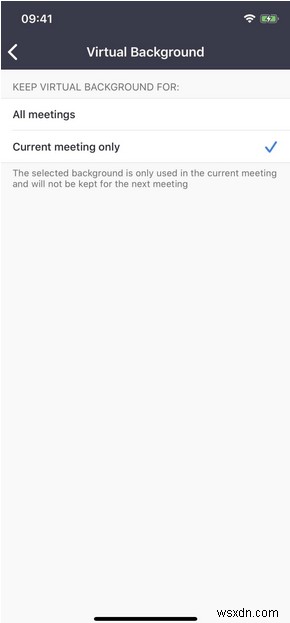
इतना ही। अब आपके पास जूम मीटिंग ऐप में एक वर्चुअल बैकग्राउंड है!
अधिक आभासी पृष्ठभूमि विकल्प खोज रहे हैं?
खैर, जूम मीटिंग ऐप निर्विवाद रूप से ऑनलाइन मीटिंग, ग्रुप चैट और अन्य व्यावसायिक सहयोग करने के लिए सबसे पसंदीदा और लोकप्रिय विकल्प है। हालाँकि, कुछ और वीडियो चैट टूल वर्चुअल बैकग्राउंड सेट करने और कॉन्फ़्रेंस कॉल के दौरान आपके आस-पास की गड़बड़ी को छिपाने की क्षमता प्रदान करते हैं।
1. स्काइप
स्काइप का उपयोग करके वर्चुअल मीटिंग के दौरान अपनी पृष्ठभूमि छिपाने के लिए:
- स्काइप वीडियो कॉल के दौरान, अपने कैमरा फीड पर राइट-क्लिक करें और पॉप-अप मेनू से 'ब्लर माय बैकग्राउंड' विकल्प चुनें।
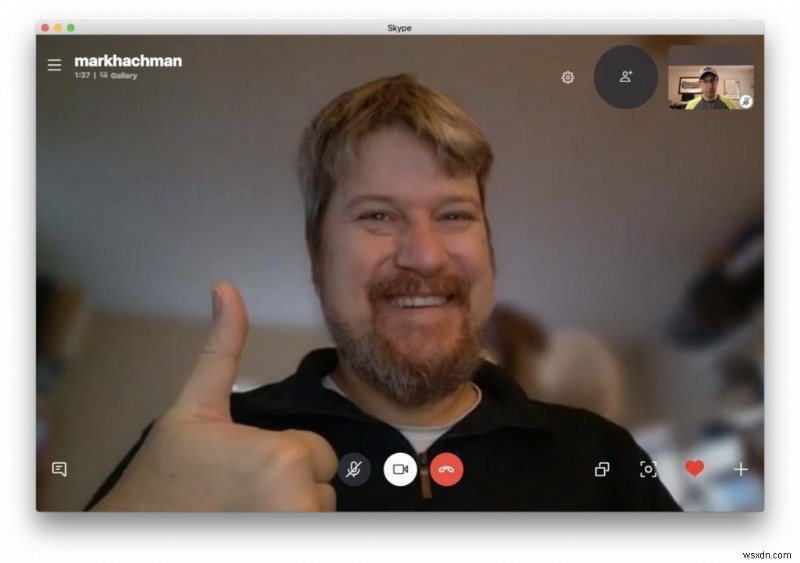
2. सिस्को वीबेक्स
सिस्को वीबेक्स का उपयोग करके वर्चुअल मीटिंग के दौरान अपनी पृष्ठभूमि छिपाने के लिए:
- सेटिंग पर जाएं और पहले से लोड की गई छवियों में से एक चुनें या अपनी छवि से एक कस्टम छवि चुनें। कॉन्फ़्रेंस कॉल के दौरान ध्यान भटकाने से बचने के लिए आप बैकग्राउंड को धुंधला भी कर सकते हैं।

3. नीली जींस
ब्लू जींस का उपयोग करके वर्चुअल मीटिंग के दौरान अपनी पृष्ठभूमि छिपाने के लिए:
- कमांड सेंटर तक पहुंचें और कमरों की पृष्ठभूमि बदलें।
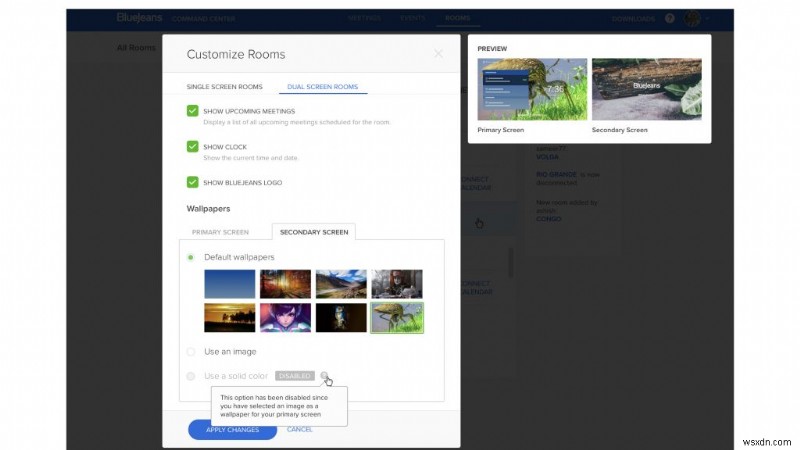
4. माइक्रोसॉफ्ट टीम
Microsoft Teams का उपयोग करके वर्चुअल मीटिंग के दौरान अपनी पृष्ठभूमि छिपाने के लिए:
- कॉल के दौरान CTRL+SHIFT+P बटन दबाएं> मीटिंग विकल्पों में से इलिप्सिस आइकन दबाएं z7 ब्लर माई बैकग्राउंड विकल्प का चयन करें।
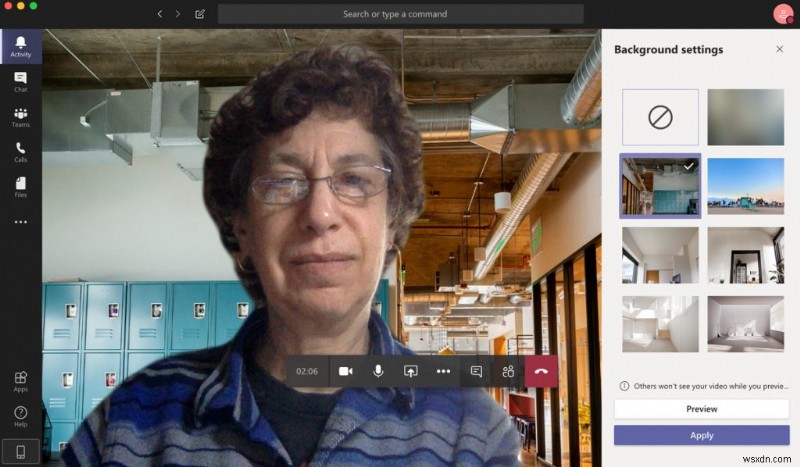
रैप अप
इसलिए, अगली बार जब आप अपने आप को एक त्वरित वीडियो कॉल में भाग लेते हुए पाएं, तो ज़ूम वीडियो कॉन्फ्रेंसिंग ऐप का उपयोग करके कुछ पूर्वनिर्धारित थीम के साथ अपनी वास्तविक पृष्ठभूमि को मास्क करें। तो, ऑनलाइन मीटिंग आयोजित करने के लिए आप किस वीडियो कॉन्फ्रेंसिंग ऐप का उपयोग कर रहे हैं? नीचे एक टिप्पणी छोड़ें और हमें बताएं!
